Nextcloud软件是专门为企业用户量身打造的,有强大的云存储功能,支持储存各种类型的工作文件,文件传输功能也是更加完善的,不限制文件的大小,还有更快的传输速度,支持加密存储和传输文件,更好的保证文件的安全性,也能解决空间不够用的问题,为用户提供的可靠方案是多种多样的,从多个方面将企业效率迅速提升。
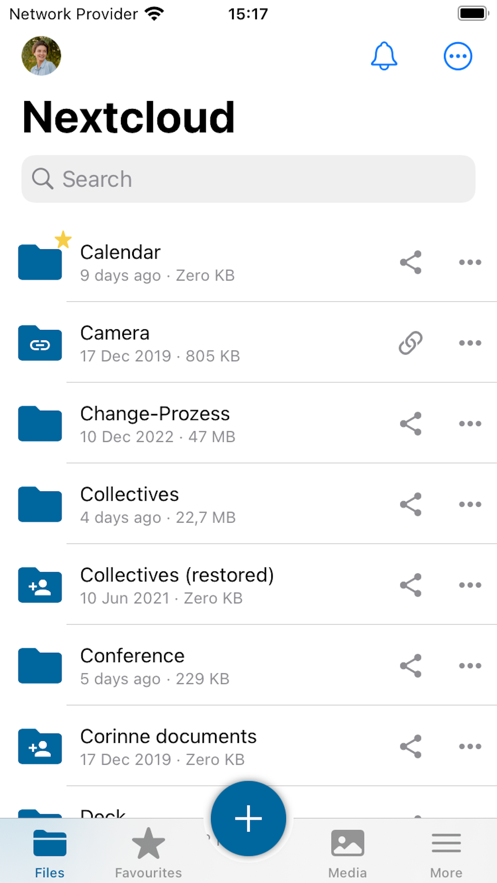
Nextcloud怎么搭建
步骤一:搭建网盘服务器
登录轻量应用服务器管理控制台。
在左侧导航栏,单击服务器。
在页面的左上角,单击创建服务器。
在轻量应用服务器页面,完成轻量应用服务器的配置。
具体配置项说明如下表所示,单击立即购买。
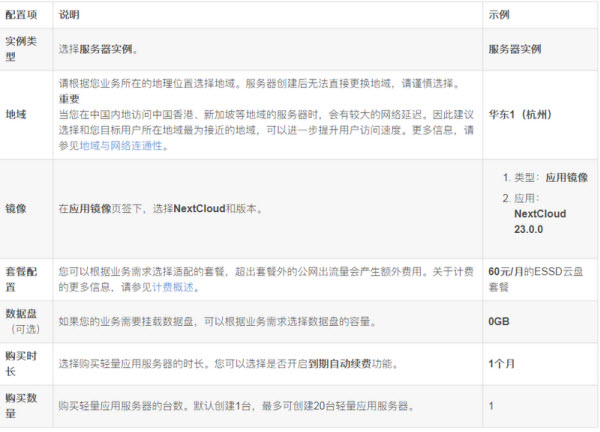
在确认订单页面,确认订单信息。
在服务协议区域,阅读并选中【我已阅读并同意】轻量应用服务器服务协议、镜像使用协议。
单击支付,根据页面提示完成支付。
支付完成后,单击进入管理控制台,在服务器卡片列表找到名称为Nextcloud-xxxx的轻量应用服务器。当轻量应用服务器的状态从准备中变更为运行中后,表示Nextcloud网盘服务器已搭建完成。
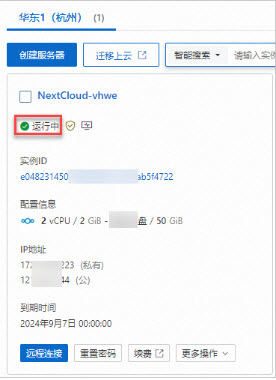
步骤二:登录Nextcloud网盘
获取Nextcloud网盘登录信息。
在服务器页面,单击网盘服务器卡片中的实例ID。
进入服务器概览页面。
单击应用详情页签,在Nextcloud信息区域中,获取网盘首页地址、管理员账号和密码。
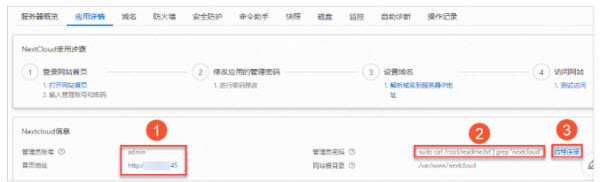
具体操作说明:
在图中①区域,获取网盘管理员账号admin和网盘首页地址http://XX.XX.32.45。
在图中②区域,将鼠标悬浮在获取管理员密码的命令上,单击
图标,复制查询管理员密码命令。
在图中③区域,单击远程连接,远程连接服务器后,然后将命令粘贴至远程连接页面的命令行中。
运行命令即可获取网盘的管理员密码,登录Nextcloud网盘。

在本地电脑中,在浏览器中输入Nextcloud网盘首页地址http://XX.XX.32.45,并输入登录账号以及密码信息后,单击登录。登录成功后,系统自动跳转到网盘仪表盘页面。
重要提示:建议您及时修改默认密码,避免造成数据泄露。
步骤三:使用Nextcloud网盘
以在Nextcloud网盘上传、下载、分享文件为例。更多使用Nextcloud网盘的操作,请参见Nextcloud网盘官方文档。
在页面左上角单击图标,进入文件管理页面。
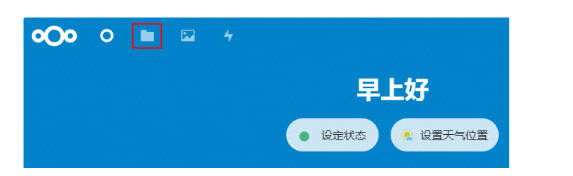
能上传、下载、分享文件,根据需求,选择对应的操作。
上传文件
下载文件
分享文件
点击页面左上角的【+】,根据界面提示上传文件。
Nextcloud怎么设置存储路径
1、确认NextCloud用户数据文件存储位置,一般在/var/www/html/nextcloud/data下。
2、若要更换存储位置到/home/nextcloud720/data,先复制/var/www/html/nextcloud/data到/home/nextcloud720/。
3、修改/var/www/html/nextcloud/config/config.php文件,并保存退出。将'datadirectory' => '/var/www/nextcloud/data'改为'datadirectory' => '/home/nextcloud720/data'。
4、修改apache访问文件的权限,在终端输入命令。
5、查看SELinux模式。
6、将SELinux模式设置为permissive或者disabled。不需要重启,每次服务重启后需要重新设置。或编辑/etc/selinux/config 文件,“SELINUX=disabled”。需要重启,服务重启后不需重新设置。
7、登录nextcloud账号并上传文件进行测试,查看/var/www/html/nextcloud/data/的对应账户下,/home/nextcloud720/data/的对应账户下是否有新上传的文件。
Nextcloud3.27.0版本更新日志
Windows 兼容文件名
限制最大文件上传数量
确保即使 Worker 终止,每个文件都会被扫描
在自动上传中验证正确的媒体类型
登录流程 V2 实现
迁移到 ViewPager 2
统一通知系统
升级到 Kotlin 2.0
《Nextcloud》软件优势:
1.支持共享企业内部的文件,轻松实现协同办公。
2.随时查看文件传输进度,消耗的时间是特别短的。
3.提供了非常好用的线上编辑功能,和同事一起编辑更加完整的文件内容。
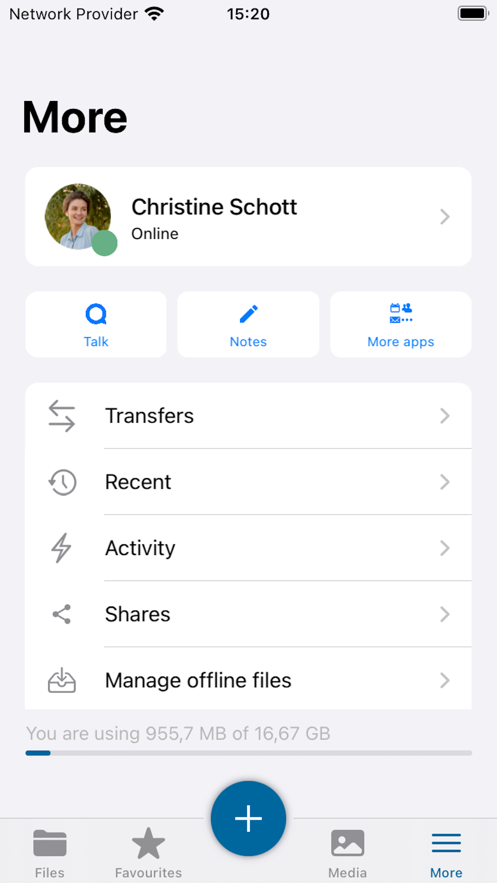
《Nextcloud》软件亮点:
1.自由设置编辑锁,成功解开才能编辑,非常安全方便。
2.软件拥有非常独特的权限管理功能,还支持同步备份照片,通讯录,手机应用等。
3.对所有的文件进行分类储存和管理,方便随时查看。
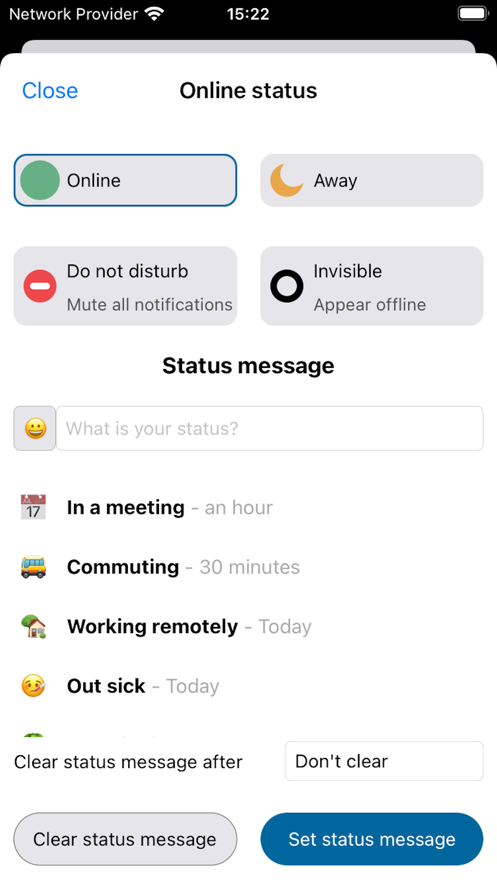
《Nextcloud》软件测评:
用户可以轻松打造保险箱,储存更多的重要文件,不用担心会丢失,文件分类方式是特别智能化的,提高查找文件的效率。



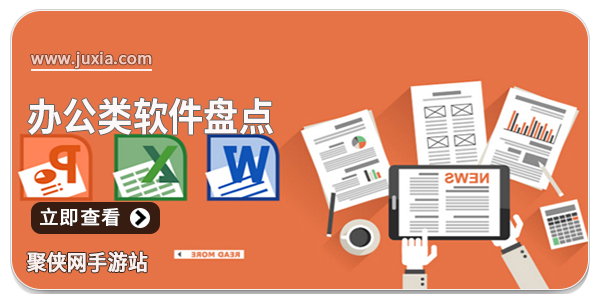



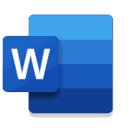

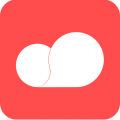
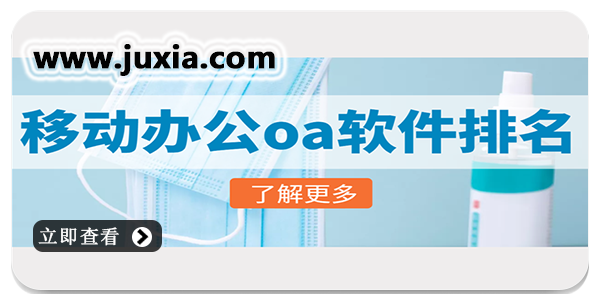



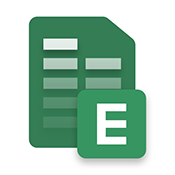



 考试蚁
考试蚁  东汉学堂
东汉学堂  乐龄e学堂
乐龄e学堂  三支一扶考试聚题库
三支一扶考试聚题库  思塾题库
思塾题库  文艺复星球
文艺复星球  芝麻数学思维
芝麻数学思维  炫控编程
炫控编程  成长之星
成长之星  洪恩超能英语
洪恩超能英语 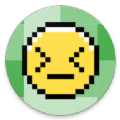 识日app
识日app 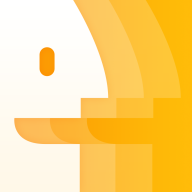 英语大师
英语大师  群阅书声
群阅书声 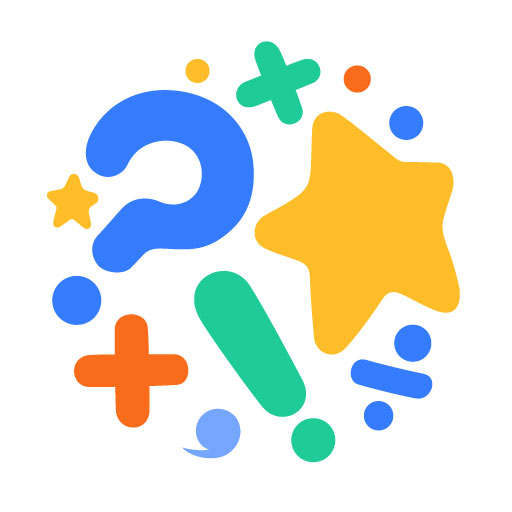 奇趣世界
奇趣世界  Scrat少儿编程
Scrat少儿编程  福缘剪纸
福缘剪纸  狐说英语学习
狐说英语学习  quora知乎国际版
quora知乎国际版  摇摇壁纸
摇摇壁纸  国家反诈中心
国家反诈中心  北辞弱网2024
北辞弱网2024  华为神农中医大脑免费版
华为神农中医大脑免费版  抖音商城
抖音商城  3D速写模型
3D速写模型  QNET 弱网
QNET 弱网  ABC英语角天天背单词
ABC英语角天天背单词  黏土滤镜相机
黏土滤镜相机  泡泡口算
泡泡口算  TT学课堂
TT学课堂  小小有趣
小小有趣  53伴学app错题本最新版
53伴学app错题本最新版  小鹰爱学手机版
小鹰爱学手机版  鹅状元
鹅状元  口算爱作业
口算爱作业  阳光云考安卓版
阳光云考安卓版  墨墨背单词最新版
墨墨背单词最新版 